
路由器Wi-Fi密码设置方法
导语:很多人都使用Wi-Fi,可是很多人都不会设置自己的Wi-Fi,下面小编告诉大家路由器Wi-Fi密码设置的方法,欢迎参考!
方法一:
- 进入路由器地址,连接好无线路由器后,在浏览器输入在路由器看到的地址,一般是192.168.1.1。
- 输入相应的账号密码,进入后会看到输入相应的帐号跟密码,一般新买来的都是admin。
- 选择设置向导,确实后进入操作界面,会在左边看到一个设置向导,进击进入(一般的都是自动弹出来的)。
- 进入上网方式设置,设置向导的界面。
- 点击下一步,进入上网方式设置,我们可以看到有三种上网方式的选择,如果你家是拨号的话那么就用PPPoE。动态IP一般电脑直接插上网络就可以用的,上层有DHCP服务器的。静态IP一般是专线什么的,也可能是小区带宽等,上层没有DHCP服务器的,或想要固定IP的。因为我拨号所以选择pppoe。
- 输入账号密码,选择PPPoE拨号上网就要填上网帐号跟密码,这个应该大家都明白,开通宽带都会有帐号跟密码的填进去就OK啦。
- 设置路由器的密码,然后下一步后进入到的是无线设置,我们可以看到信道、模式、安全选项、SSID等等,一般SSID就是一个名字,你可以随便填,然后模式大多用11bgn.无线安全选项我们要选择wpa-psk/wpa2-psk,这样安全,免得轻意让人家破解而蹭网。
- 点击完成,路由器会自动重启,这时候耐心等待吧。成功后出现的界面。
- 手机怎么连接Wi-Fi就更简单了,当路由器设置完成之后,点击手机的菜单键,然后进入手机设置,第一项就是Wi-Fi,然后将它设置为开启,点击进入Wi-Fi列表中,选择之前路由器中设置的无线网络名字。输入之前设置的密码进行连接。
方法二:
- 首先将网线连接好电脑以及你需要设置的路由器。正常情况下,你的本地连接就会连上了。可以通过“网上邻居”-“查看网络连接”看到。如何设置无线路由器及Wi-Fi密码?
- 如果未连接成功可以点击下方的“属性”,然后在双击“Internet协议(TCP/IP)”,选到“自动获取IP地址”及“自动获得DNS服务器地址”。确定后一般都能连上,如果还不能,就可能是路由器需要恢复出厂设置,一般在通电状态下用牙签或细针插入路由器上reset小孔5到10秒即可。
- 本地连接连上后进入IE浏览器,在输入网址的地方输入:192.168.1.1或者192.168.0.1(因路由器品牌不同可能会有其他地址,但绝大多数市面上的路由器都是这两个地址),输入后跳出一个登陆界面,默认账号密码一般都是admin,输入后就能进入路由器管理界面了。
- 进入管理界面一般都能看到几个大的版块,我们所需要注意的就是网络参数和无线参数,前者是设置路由器和外网的连接,后者是设置我们Wi-Fi的密码的。我们首先进入网络参数,这里一般会有3种模式给你选择:
(1)ADSL虚拟拨号(PPPoE),也就是家庭比较常用的拨号上网模式;
(2)动态IP,多出现在共享上网的情况;
(3)静态IP,一般有些小区光纤到户的,或者去运营商申请的专线。是哪种模式可以通过你的网络提供商获得。 - 如果是PPPoE模式,那么进去后需要输入上网账号及密码。如果是动态ip的话就不需要设置了。如果是静态ip模式的话你就需要填入网络
未经允许不得转载:免责声明:本文由用户上传,如有侵权请联系删除!
 随码网
随码网

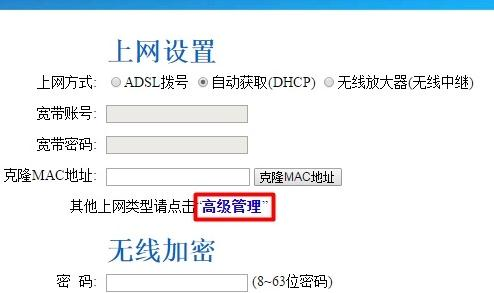



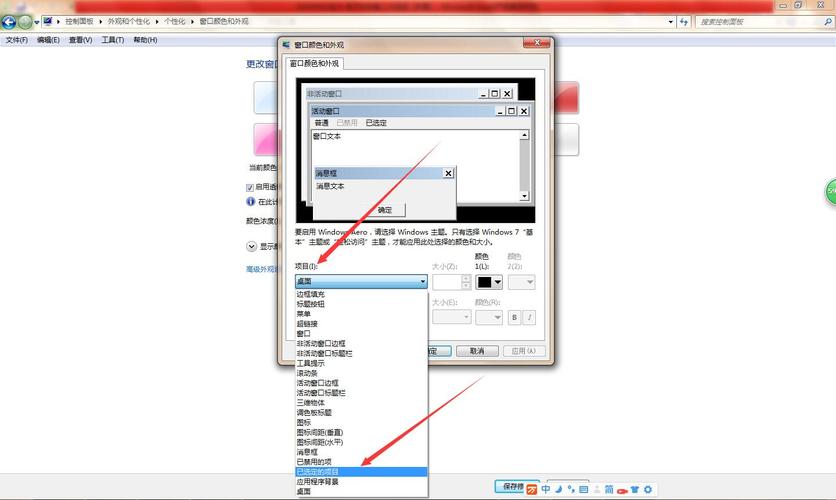















最新评论
这个文章解决了我多年在编程语言的看法,很中肯
这里可以学到前端,后端,大数据,AI技术,赞
这个站真不错,包括前端,后端,java,python,php的等各种编程语言,还有大数据和人工智能教程
vue,angular,C++和其他语言都有相关的教程
这个站我能学到python和人工智能相关的经验